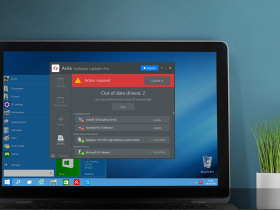Lorsque l’on évoque le terme clone, on pense souvent à la brebis galloise Dolly. Dans les années 1990, elle a été créée dans une éprouvette à partir des cellules d’un autre animal et son ADN était identique à celui du mouton adulte qui avait donné la cellule.
Le clonage (ou la duplication) joue également un rôle important dans le monde informatique, où il est largement utilisé. Cependant, en termes informatiques, on parle de clonage de disques durs. Par exemple, si vous souhaitez améliorer la façon dont vous protégez vos données ou si vous souhaitez utiliser un nouvel ordinateur, le clonage de votre disque dur peut être utile.
Lisez la suite pour obtenir un guide étape par étape pour cloner le disque dur de votre PC, ordinateur portable ou Mac.
Clonage de votre disque dur : qu’est-ce que cela signifie ?
Le clonage de disque dur désigne généralement le processus de copie d’un disque dur d’ordinateur vers ce que l’on appelle un fichier image, qui peut ensuite être transféré vers un autre emplacement.
Cependant, le clonage d’un disque dur est différent de la sauvegarde d’un disque dur, que vous connaissez probablement déjà. Une sauvegarde est toujours basée sur des fichiers, ce qui signifie qu’en fin de compte, vous pouvez « seulement » sauvegarder différents dossiers avec vos fichiers personnels sur un disque externe.
Le clonage, en revanche, crée une « image » complète du disque dur de votre ordinateur, y compris le système d’exploitation, les applications, les pilotes ainsi que les fichiers personnels et les fichiers cachés. Cela comprend également les données nécessaires au démarrage de ce clone. Vous pouvez ensuite démarrer votre ordinateur à partir de ce disque cloné ou l’utiliser dans un nouveau PC ou Mac, ce qui vous donne un nouveau disque dur identique à l’original.
Le clonage des serveurs d’entreprise est essentiel, notamment parce qu’il incombe aux responsables informatiques de veiller à ce que toutes les données importantes pour l’entreprise soient stockées en toute sécurité sur un système secondaire afin que le personnel informatique puisse remplacer tout serveur défectueux ou défaillant. Grâce aux serveurs clonés, ils peuvent éviter la perte de données et les erreurs système du serveur actif en cas de doute, afin que les opérations commerciales critiques ne soient pas interrompues.
Il y a plusieurs bonnes raisons de cloner votre disque dur
Comme vous pouvez l’imaginer, le simple copier-coller de vos données sur votre ordinateur personnel ou portable peut prendre beaucoup de temps, et la méthode n’est pas particulièrement fiable.
Même les sauvegardes ont leurs limites, car vous ne pouvez pas les utiliser pour passer à un disque dur (HDD) ou à un disque à état solide (SSD) plus grand, ou pour transférer toutes vos données (y compris les programmes et les pilotes) d’un système informatique à un autre.
Par ailleurs, le clonage de votre disque dur est également intéressant si vous utilisez Windows 10 et que vous souhaitez utiliser un nouveau disque pour profiter des performances améliorées de Windows 11.
Comme vous pouvez le constater, il existe plusieurs bonnes raisons de cloner votre disque dur. Nous vous expliquons ci-dessous, étape par étape, comment cloner un disque dur si vous utilisez Windows ou macOS.
Comment préparer votre ordinateur portable, PC ou Mac pour le clonage de disque
Avant de commencer à cloner le disque dur de votre appareil, examinez d’abord ce qu’il contient et nettoyez-le. Vous ne voudrez probablement plus utiliser les programmes inutiles, les fichiers temporaires, les caches de navigateur et les données en double. Il est donc préférable de supprimer ces parasites de l’espace disque. Nous proposons plusieurs conseils pour cela.
Même la version gratuite de l’outil de suppression d’applications Windows Avira System Speedup peut vous aider à supprimer les applications et programmes indésirables. Il offre également des fonctions supplémentaires qui peuvent vous aider à identifier les fichiers en double ainsi que les fichiers factices ou très volumineux.
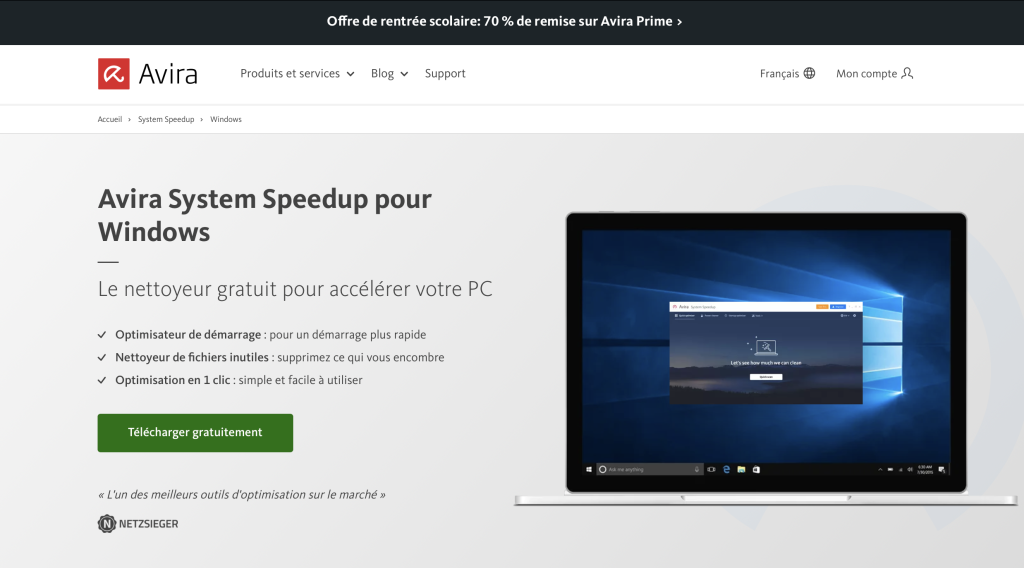
Sachez que la suppression des programmes dont vous n’avez plus besoin entraîne généralement l’abandon de ce que l’on appelle des entrées de registre. Ces entrées restent sur votre disque dur même après un redémarrage. En utilisant le Nettoyage de fichiers Avira, ce Nettoyeur PC, peut vous aider à supprimer les entrées de registre restantes de tout programme supprimé.
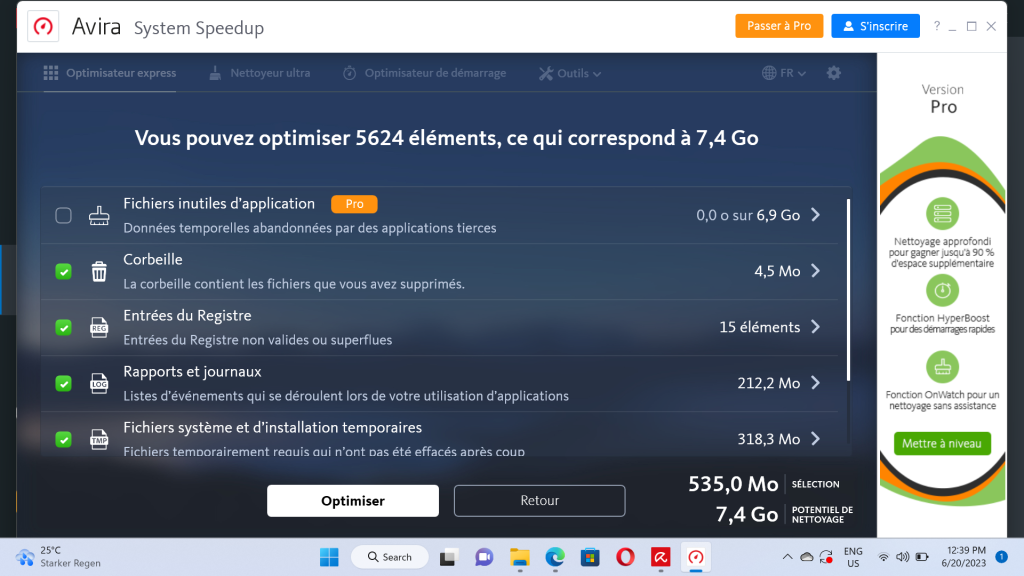
Pour l’étape suivante, assurez-vous que votre nouveau disque dur a une plus grande capacité de stockage que celui que vous souhaitez cloner, et qu’il est formaté. Ces deux conditions doivent être respectées que vous utilisiez un disque dur externe comme disque cible ou que vous ayez installé un nouveau disque dur dans votre appareil.
Il vous faut maintenant télécharger un programme pour cloner votre disque dur. Bien que Windows propose un utilitaire d’image système complète pour cloner un disque, il ne sert qu’à sauvegarder et restaurer des données sur le même ordinateur. Ainsi, si vous avez seulement besoin d’une sauvegarde complète de votre PC, vous pouvez le faire avec les outils intégrés de Windows.
Cependant, cette publication ne porte pas sur la création de sauvegardes, mais sur le clonage. Vous trouverez un certain nombre de fournisseurs proposant des logiciels de clonage gratuits et payants. À notre avis, un outil gratuit devrait suffire pour votre PC personnel, votre ordinateur portable ou votre Mac.
Pour le clonage de disque Windows, nous avons choisi AOMEI Backupper Standard comme exemple car il est très facile à utiliser et compatible avec différentes versions du système d’exploitation Windows et différents types de disques.
- Pour Mac (macOS), nous avons choisi SuperDuper.
Clonage de votre disque dur si vous utilisez Windows
Vous avez terminé vos démarches préparatoires ? Super ! Commençons à utiliser AOMEI Backupper Standard. Il vous permet de cloner des disques gratuitement et, comme mentionné, de créer des images identiques de votre disque dur. En outre, le logiciel peut également récupérer des fichiers individuels, des applications, des dossiers et des partitions de disque dur.
Dans notre exemple, nous avons utilisé un ordinateur portable fonctionnant sous Windows 11 et un disque de stockage externe de 500 Go (Intenso). Pour faire de même, procédez de la façon suivante :
- Commencez par connecter le disque externe à votre ordinateur portable.
- Installez l’application.
- Choisissez maintenant le paramètre de langue de l’application (anglais ou allemand).
- Cliquez sur Clone (Cloner), puis sur Disk Clone (Clonage de disque).
- Sélectionnez le disque ou la partition que vous souhaitez cloner (dans notre exemple, il n’y a qu’un seul disque et le lecteur externe) et cliquez sur Next (Suivant).
- Sélectionnez le disque cible sur lequel vous souhaitez enregistrer le disque cloné et cliquez à nouveau sur Next (Suivant).
- Commencez maintenant à cloner le disque sur le disque cible que vous avez choisi.
La version clonée terminée de votre disque dur doit démarrer et se comporter comme l’original. Vous pouvez également sauvegarder ce clone sur un disque dur externe, par exemple, par sécurité. Vous disposerez ainsi d’une sauvegarde pratique si vous devez restaurer votre ordinateur en cas de panne complète du système.
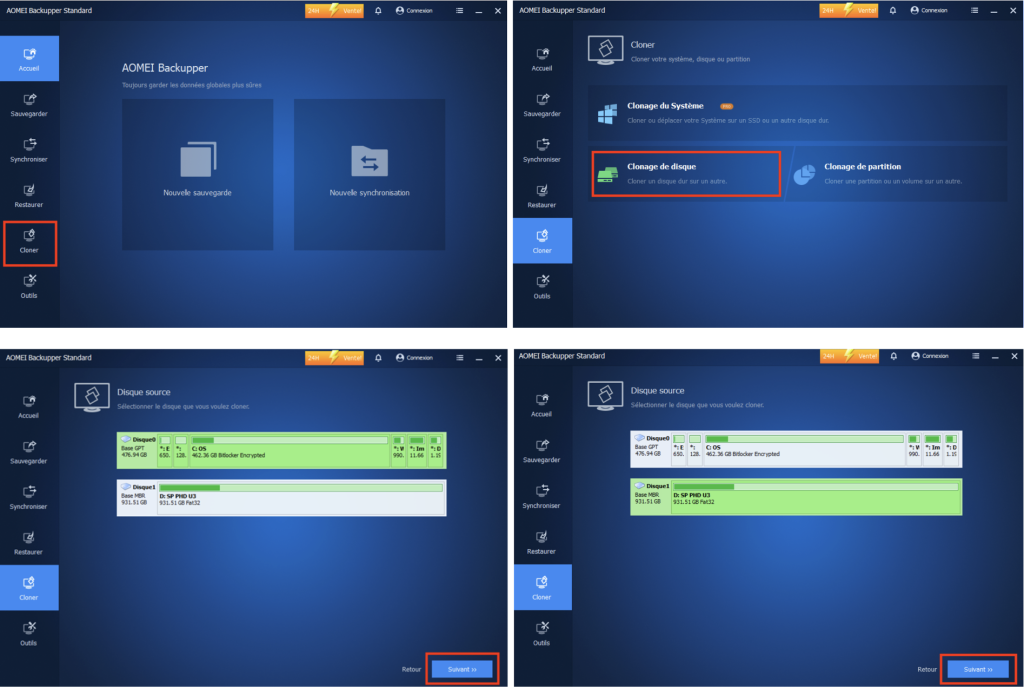
AOMEI Backupper Standard est doté de nombreuses fonctionnalités pour vous aider à sauvegarder vos disques et partitions. Bien qu’il puisse être légèrement ennuyeux que le temps nécessaire à la sauvegarde d’un disque avec la version standard soit un peu plus long, n’oubliez pas que ce logiciel est gratuit et très facile à utiliser.
Clonage de votre disque dur si vous utilisez macOS
Si vous utilisez un ordinateur ou ordinateur portable fonctionnant sous macOS, vous devez également commencer par nettoyer le disque dur ou la partition à cloner en enlevant les programmes qui ne sont plus nécessaires ainsi que les fichiers temporaires et dupliqués.
Nous vous recommandons d’utiliser un programme dédié pour nettoyer votre Mac, tel qu’Avira Free Optimizer. Cet outil d’optimisation gratuit pour Mac peut vous aider dans de nombreuses tâches, notamment pour nettoyer le système d’exploitation et le navigateur, créer plus d’espace sur le disque dur et libérer de la mémoire : autant d’éléments essentiels pour réduire le volume des données à cloner.
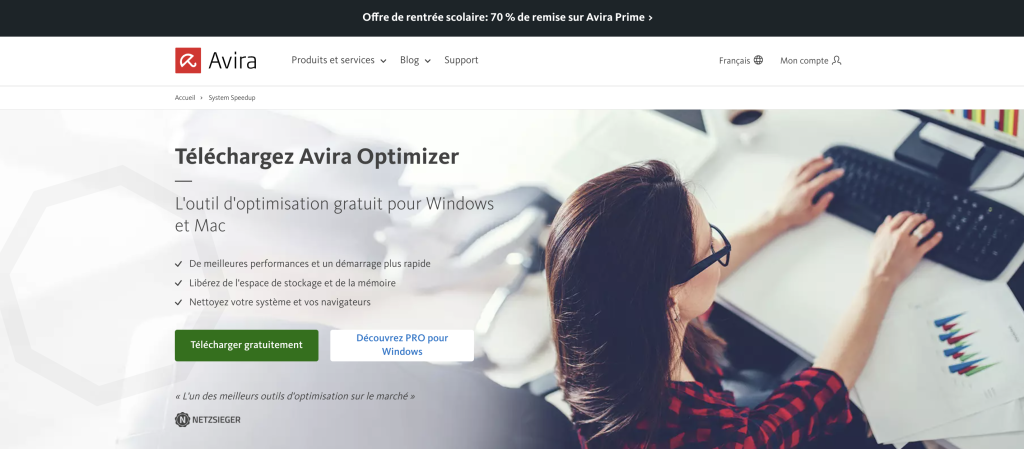
Voici comment cloner le disque dur de votre Mac :
- Connectez le disque dur externe à votre Mac.
- Installez SuperDuper et donnez à cette application un accès complet au disque.
- Une fois installé, SuperDuper vous dirigera vers l’application Préférences système. Cliquez sur le cadenas et saisissez vos identifiants Apple.
- Cliquez sur l’icône +, accédez à Applications et lancez SuperDuper.

- Cliquez sur le menu déroulant vide en regard de Copy (Copier) et sélectionnez le disque cible.
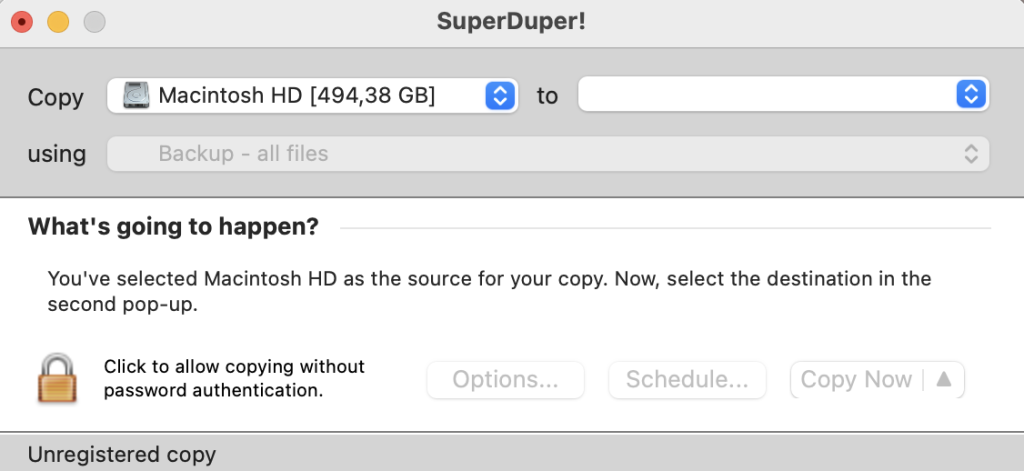
- Cliquez sur Copy Now (Copier maintenant), et le logiciel de clonage démarre. Ce processus peut prendre un peu plus de temps en fonction du volume du disque à cloner.
- Une fois le processus de clonage terminé, vous pouvez démarrer votre Mac à partir de ce disque dur cloné. Pour ce faire, maintenez la touche Option enfoncée au démarrage de votre Mac et sélectionnez le nouveau disque dur.